ps怎么做出文字逐渐变大的效果【新手图文教程】
1、打开ps,新建画布大小为800*800px;分辨率为72 的画布

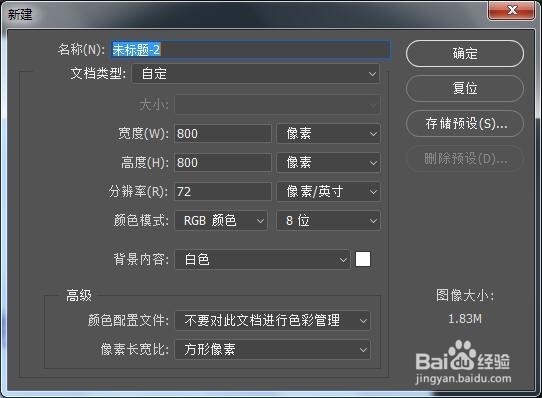
2、选择工具栏中的文字输入工具,在画布中输入一行字

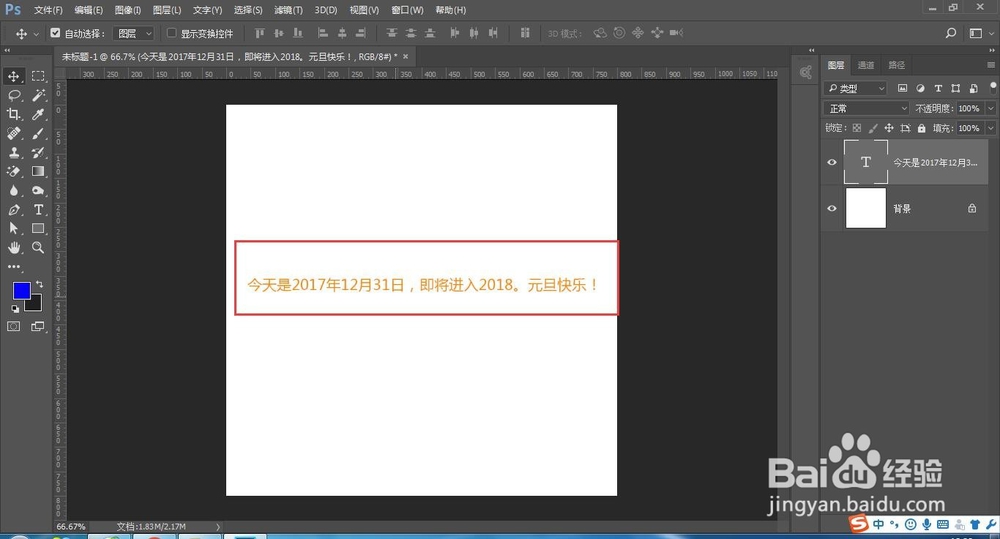
3、鼠标点击文字图层,右键选择“栅格化文字”
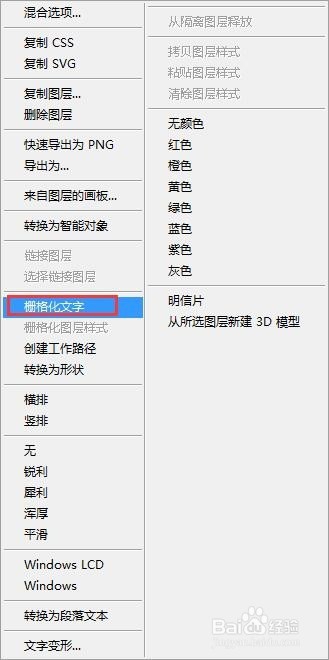
4、栅格化文字后,图层由文字图层转化为图片图层
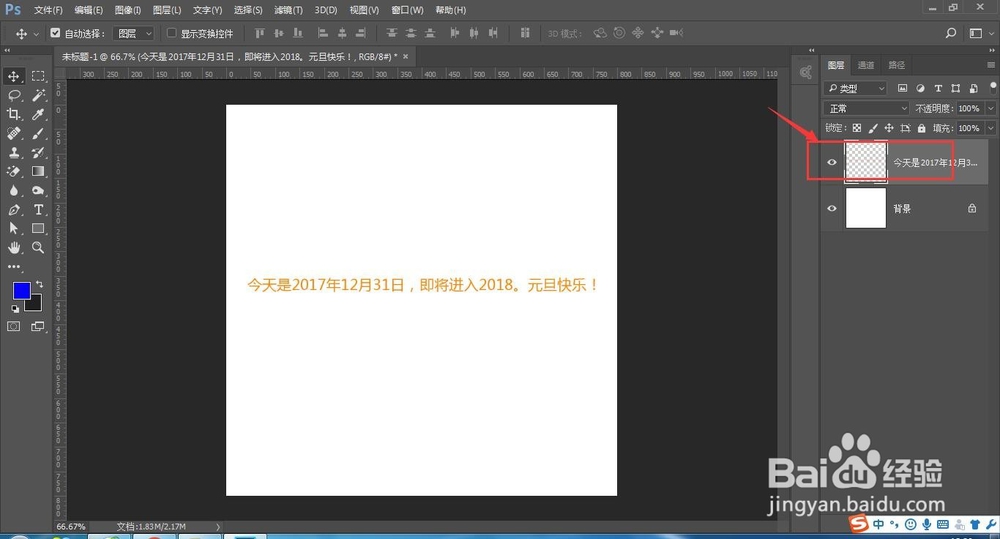
5、在文字图层中,ctrl+t自由变换

6、选择透视
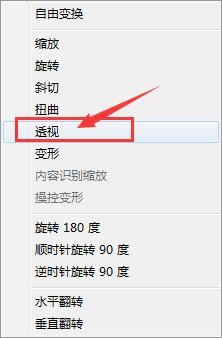
7、鼠标点击右下角位置,当鼠标点击右下角位置时会显示为白色箭头,选中端点后,向下拖动鼠标(如图所示位置向下拖动),文字从左至右会逐渐增大效果
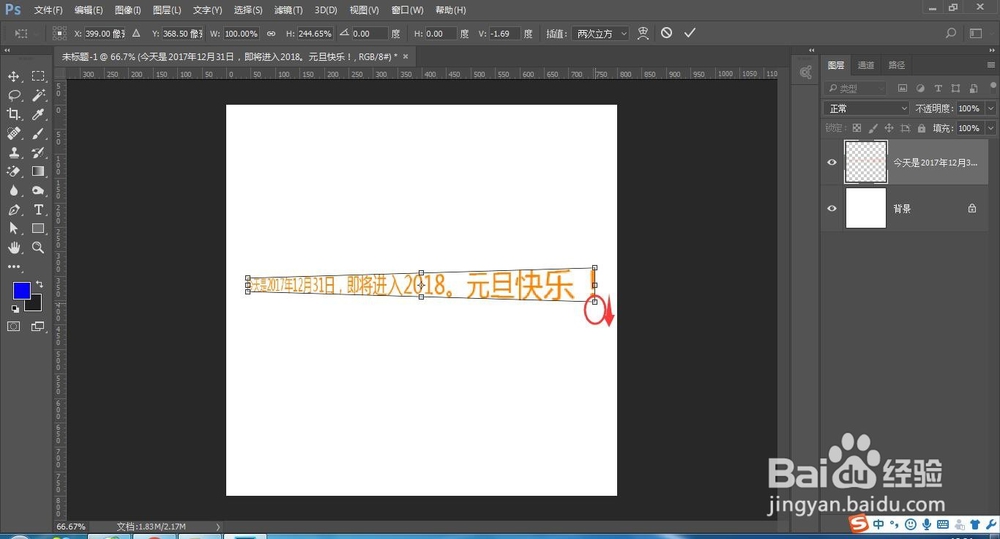
8、如果鼠标点击最左上端点向上移动时,从左至右会显示从大至小的排列方式!(如图展示)

9、最后效果就是这样的!
